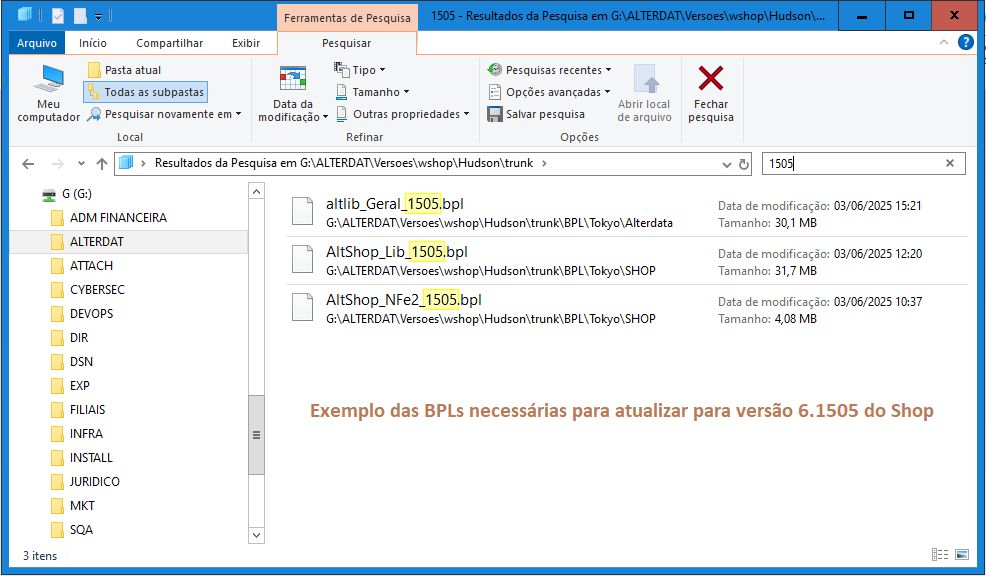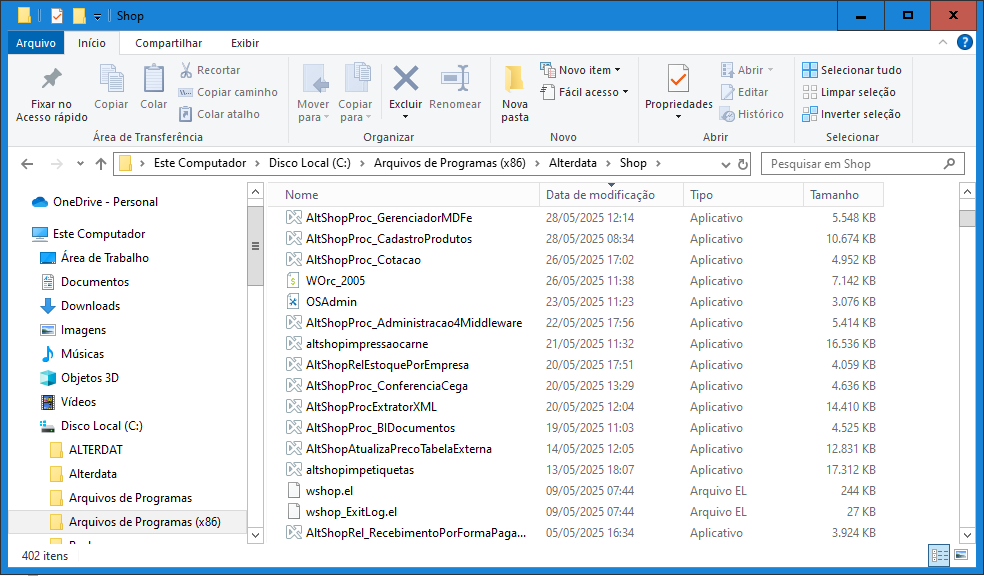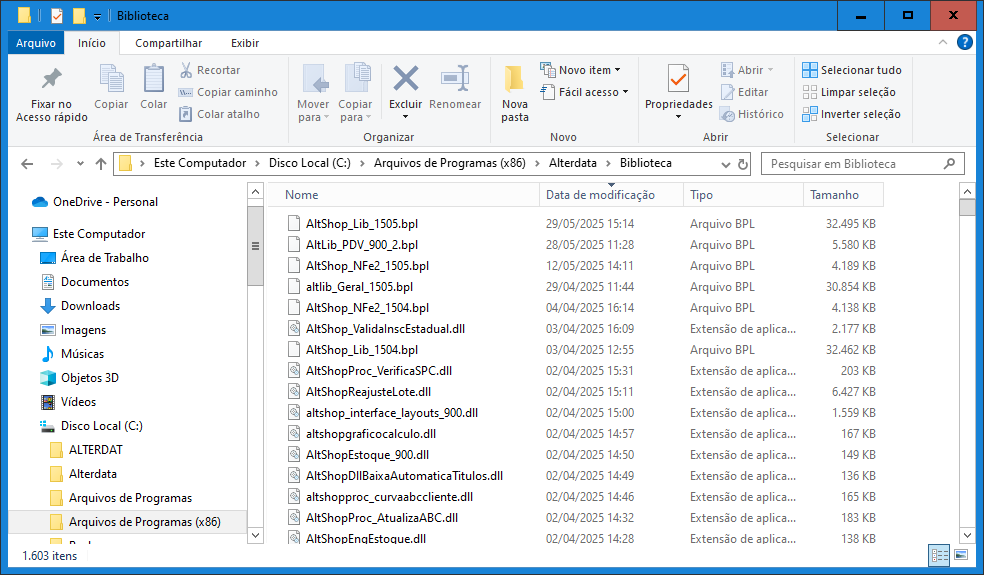A rotina de Atualização Manual da Base de Testes é crucial para o time de redação dos sistemas ![]() Alterdata (
Alterdata (![]() Bimer,
Bimer, ![]() Immobile,
Immobile, ![]() Pack,
Pack, ![]() Shop,
Shop, ![]() Moda). Para garantir que a documentação dos recursos seja finalizada e esteja disponível no lançamento oficial das novas versões, é essencial que os redatores acompanhem de perto o desenvolvimento das versões e mantenham suas bases de dados atualizadas.
Moda). Para garantir que a documentação dos recursos seja finalizada e esteja disponível no lançamento oficial das novas versões, é essencial que os redatores acompanhem de perto o desenvolvimento das versões e mantenham suas bases de dados atualizadas.
Requisitos?
- Sistema da linha de sistema já instalado;
- Acesso ao diretório do Hudson na rede.
Por que atualizar manualmente?
Para trabalhar alinhado com o Desenvolvimento (DSN) e a documentação sair com a liberação do sistema.
Atenção! Deixar para iniciar essa documentação após a liberação da versão é inviável, pois a documentação do sistema é parte do processo de desenvolvimento dos sistemas.
Como fazer essa atualização manual em cada linha?
Como tanto cada linha quanto cada sistema da linha terá suas particularidades, vamos focar na atualização manual apenas dos sistemas principais, sem envolver as diversas integrações possíveis nos sistemas ![]() Alterdata.
Alterdata.
Dica! A função de Redator(a), como todas as funções, requer proatividade e busca constante por conhecimento. Sua competência para realizar atualizações da base mais robustas, que envolvam mais complexidade, virá com a sua busca por conhecimento, o que abrirá portas para novas oportunidades de carreira. Então, busque conhecimento sempre!